在电脑出现系统文件损坏时,一般可以通过重装系统来进行修复。对于一些电脑下载火(xiazaihuo.com)来说,重装系统可能是一件麻烦的事情。不过,有了装机软件之后,我们就可以通过U盘重装系统来修复电脑的系统,下面来看看详细的步骤教程吧。
更多电脑教程,尽在下载火(xiazaihuo.com)一键重装系统。
1、先在其他的电脑上下载一个口袋装机的软件,下载安装好并打开。
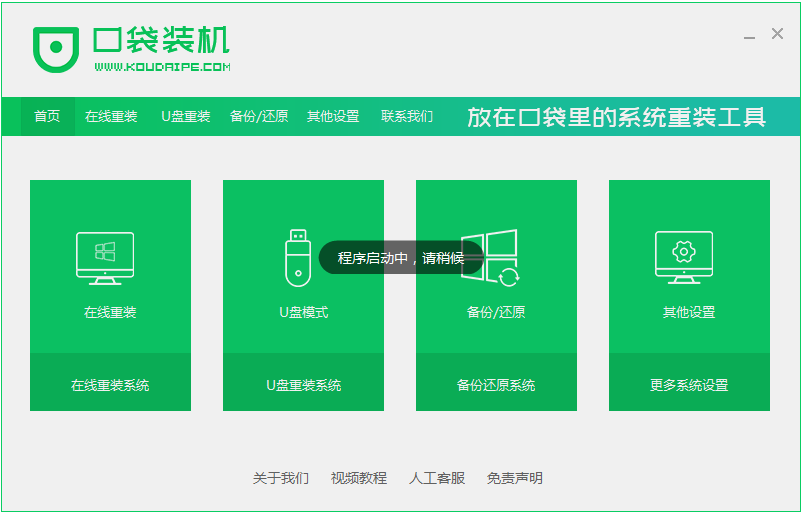
2、打开软件选择制作系统,然后点击制作U盘,选择我们要制作的系统,点击开始制作就好了。
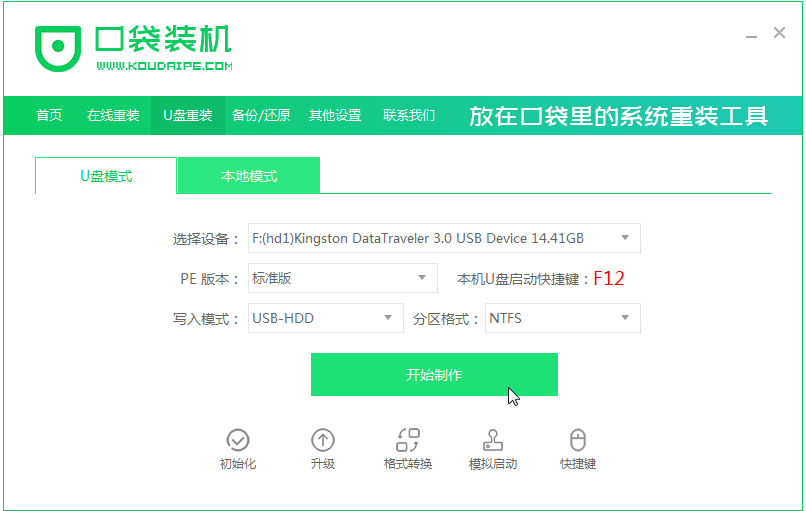

3、接下来系统会弹出这么一个窗口,我们点击确定就好了。
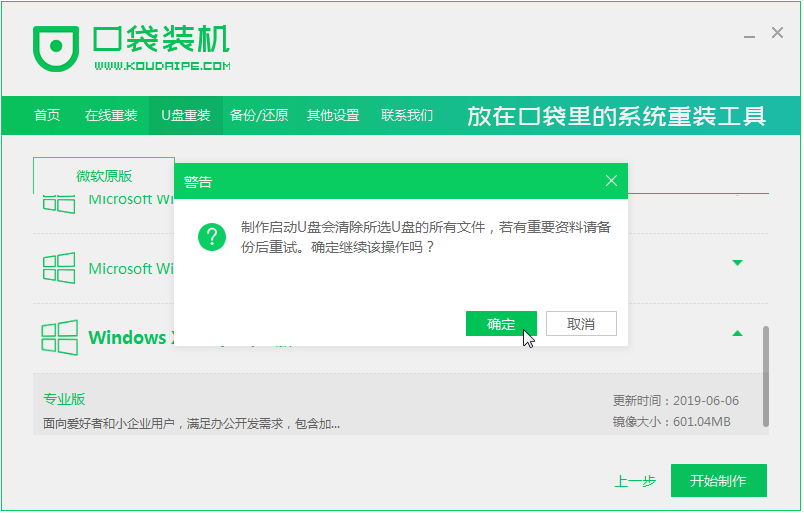
4、下载安装资源,启动U盘制作,安装制作完后成之后我们需要重启电脑。
一键重装系统下载安装的详细教程
目前使用win7系统的用户是最多的,因此要知道一键重装win7系统的方法还是很有必要的,那么大家知道一键重装win7系统最简单的方法是什么呢?下面就让小编来给大家介绍.
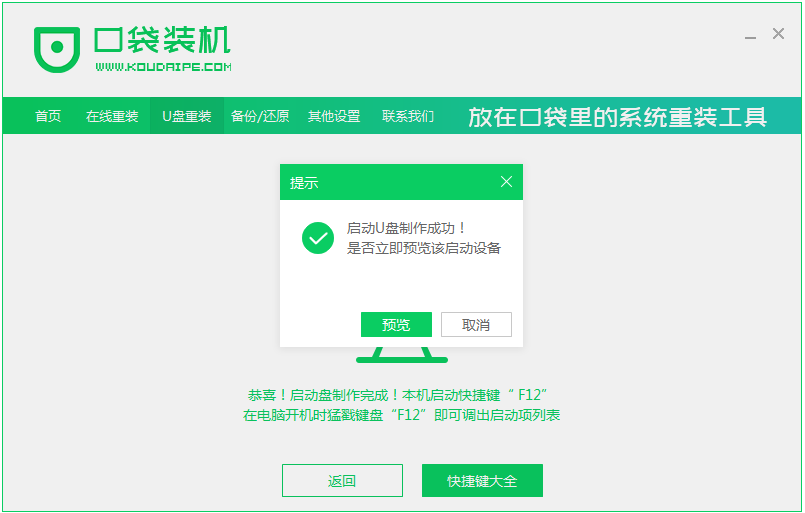
5、重启完电脑之后插上U盘开机,快速按F12,不同的电脑启动快捷键是不一样的,在引导菜单中选择U盘,我们需要返回主页面继续安装。
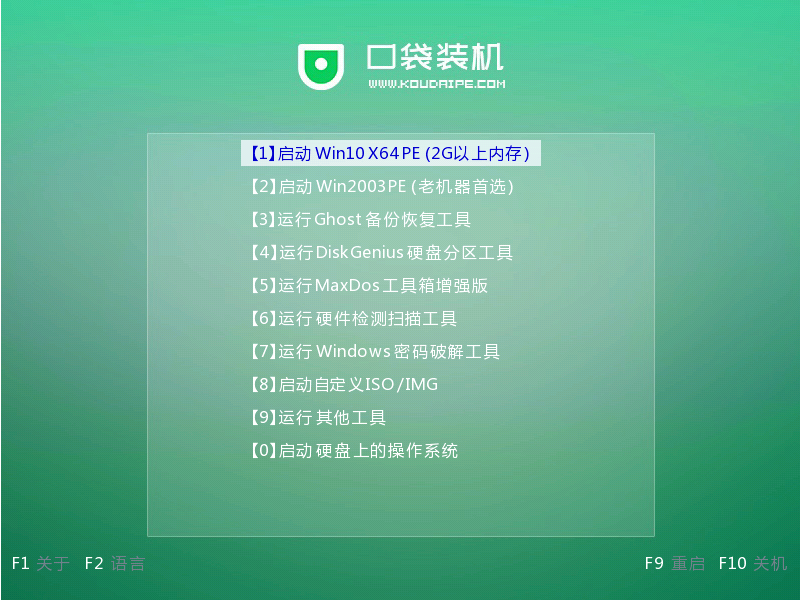
6、一般我们都选择安装在C盘。
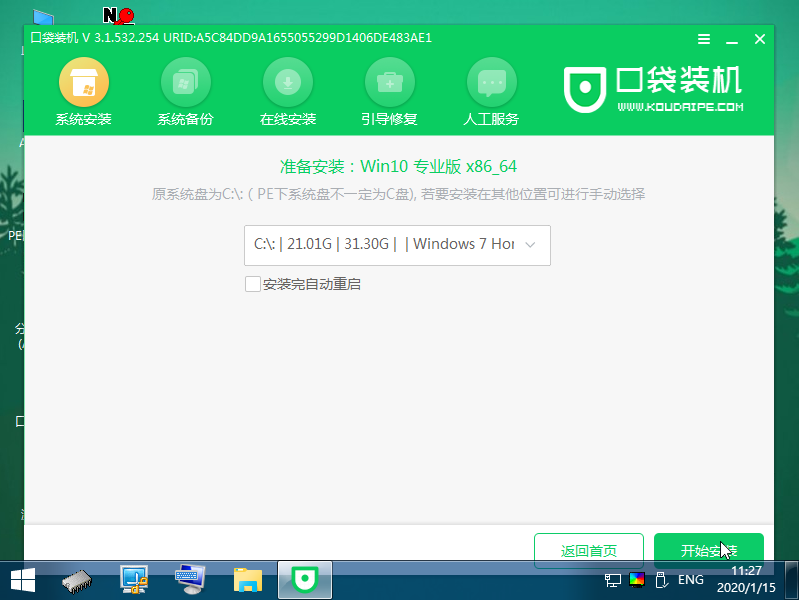
7、慢慢等待系统的安装,安装完成之后就重启电脑。
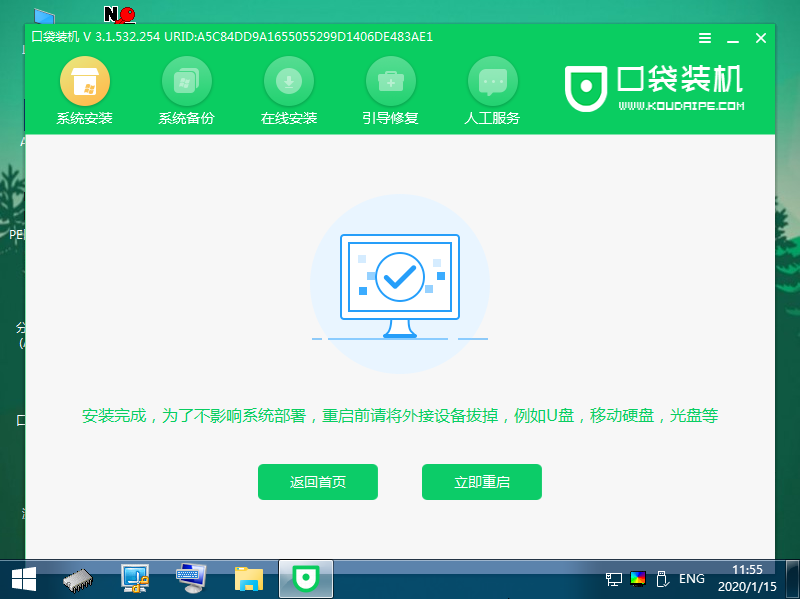
8、重启电脑之后就是我们新装的系统啦。

以上就是电脑系统坏了怎么修复的详细步骤教程啦,希望能帮助到大家。
以上就是电脑技术教程《电脑系统坏了怎么修复的详细操作》的全部内容,由下载火资源网整理发布,关注我们每日分享Win12、win11、win10、win7、Win XP等系统使用技巧!教你怎么给电脑在线重装系统
除了使用启动盘来重装系统之外,我们还可以采用更为简单的在线重装系统方法安装新系统,操作简单更加适合电脑小白用户.那么电脑怎么在线重装系统?下面小编教下大家电脑在线重装系统教程.






